Как да инсталирате Titanium TV на FireStick
>
В това ръководство ще ви покажа как да инсталирате Titanium TV на FireStick. Методите, изложени в това ръководство, работят на Fire TV, FireStick и Fire TV Cube.
Откакто затвори магазините на Terrarium TV, няколко от неговите клонинги също родиха. Все още не съм имал възможност да тествам всички тях, но направих прилично откритие в Titanium TV. Това приложение изглежда, чувства и работи точно като Terrarium TV до голяма степен. Той не получава много HD връзки, но все още е една от най-подходящите замени на Terrarium TV.
Titanium TV надгражда върху съдържателната библиотека Terrarium TV, оставена след себе си. Радвам се, че го актуализирам с наскоро излъчените епизоди и нови филми. Ако сте се наслаждавали на Terrarium TV, вярвам, че ще харесате и Titanium TV. Сега ще ви преведа подробните инструкции за инсталиране на Titanium TV на FireStick. Продължавай да четеш!
Внимание FireStick потребители: Прочетете, преди да продължите
Правителствата и интернет доставчиците по целия свят наблюдават онлайн дейностите на своите потребители. Ако на вашия Fire TV Stick бъде намерено поточно съдържание, защитено с авторски права, можете да изпаднете в сериозни проблеми. В момента вашият IP е видим за всички. Горещо ви препоръчвам да получите добра VPN FireStick и да скриете самоличността си, така че вашето гледане на филми да не се обърне лошо.
използвам ExpressVPN който е най-бързият и сигурен VPN в бранша. Инсталирането е много лесно на всяко устройство, включително Amazon Fire TV Stick. Също така, той идва с 30-дневна гаранция за връщане на парите. Ако не харесвате тяхната услуга, винаги можете да поискате възстановяване. ExpressVPN също има специална сделка, където можете вземете 3 месеца безплатно и спестете 49% от годишния план.
Ето причините, поради които трябва да използвате VPN през цялото време.
Прочети: Как да инсталирате и използвате VPN за Fire TV Stick
Титанов телевизор за FireStick: Стъпки за инсталиране
Преди да започнем реалната инсталация на Titanium TV APK, трябва да разрешите на FireStick да инсталира приложения на трети страни. Приложенията, които не са достъпни в магазина на Amazon, трябва да бъдат заредени странично към устройствата ви FireStick или Fire TV. Titanium TV е едно такова приложение. Ето стъпките:
1. Включете устройството си FireStick и когато видите началния екран, изберете Настройки в менюто в горната част
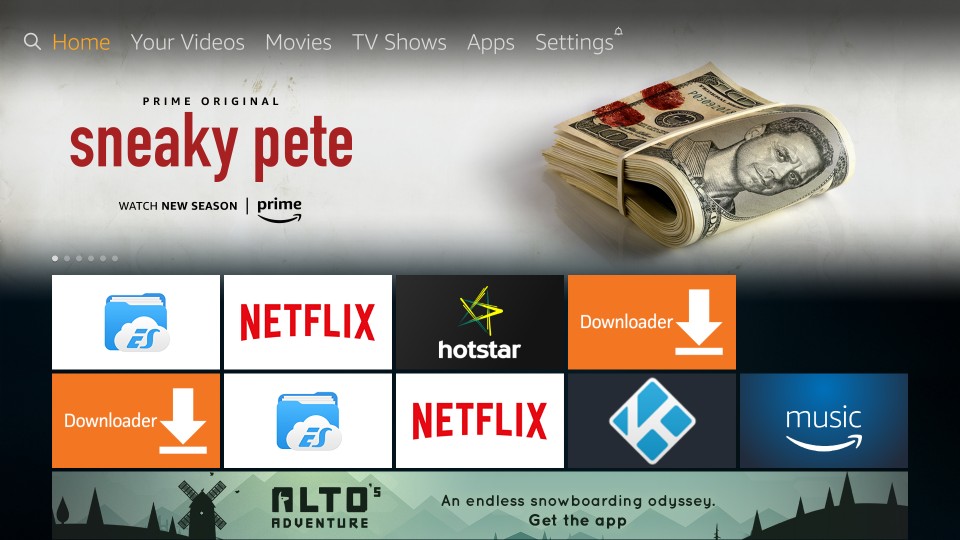
2. В Настройки изберете и щракнете приспособление
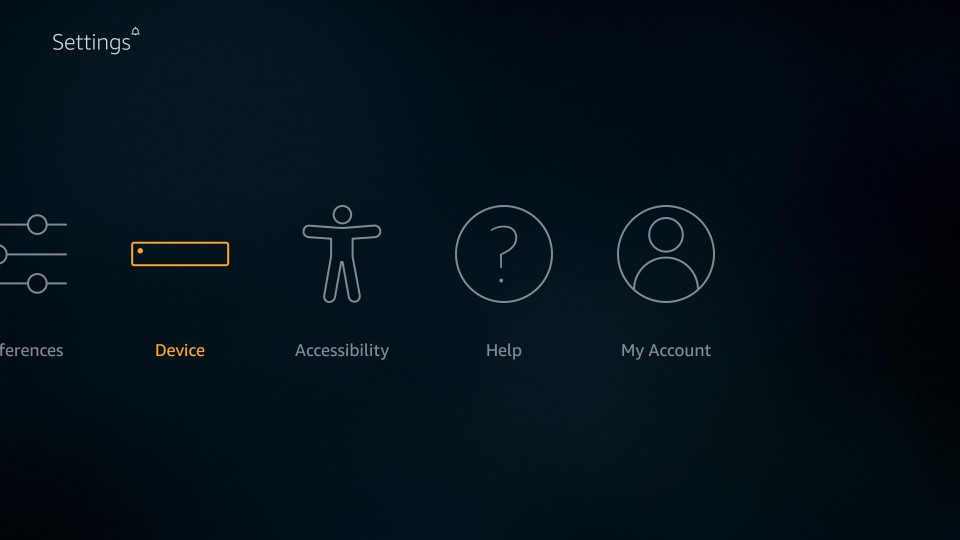
3. Отворете Опции за програмисти
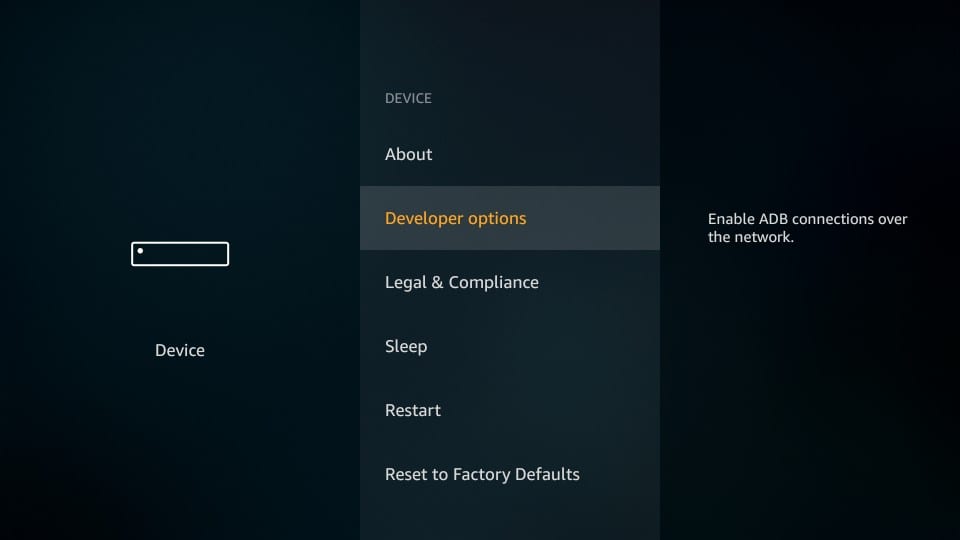
4. Ако Приложения от неизвестни източници е ИЗКЛЮЧЕНО, щракнете върху него и го включете
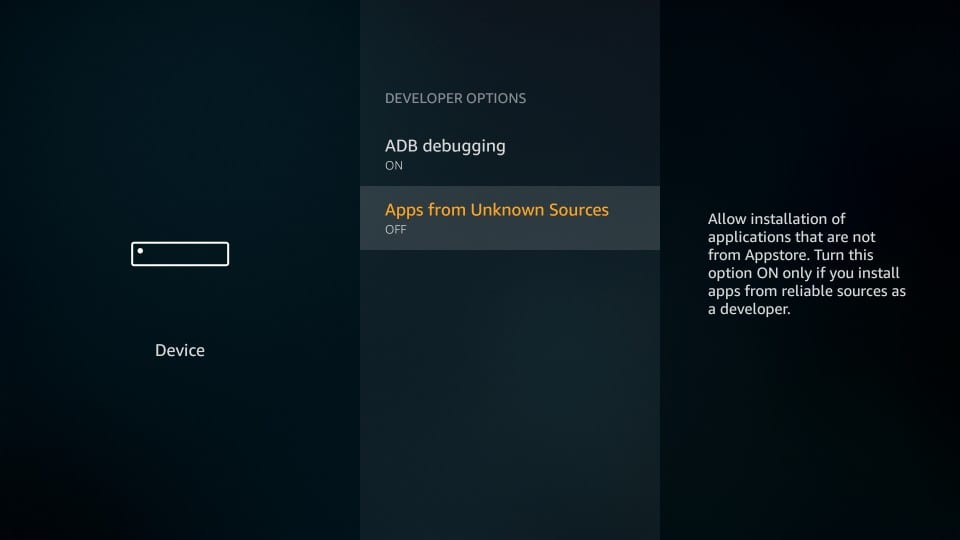
5. Потвърдете намерението си да задържите Apps от неизвестни източници, като щракнете върху Включи когато бъдете подканени
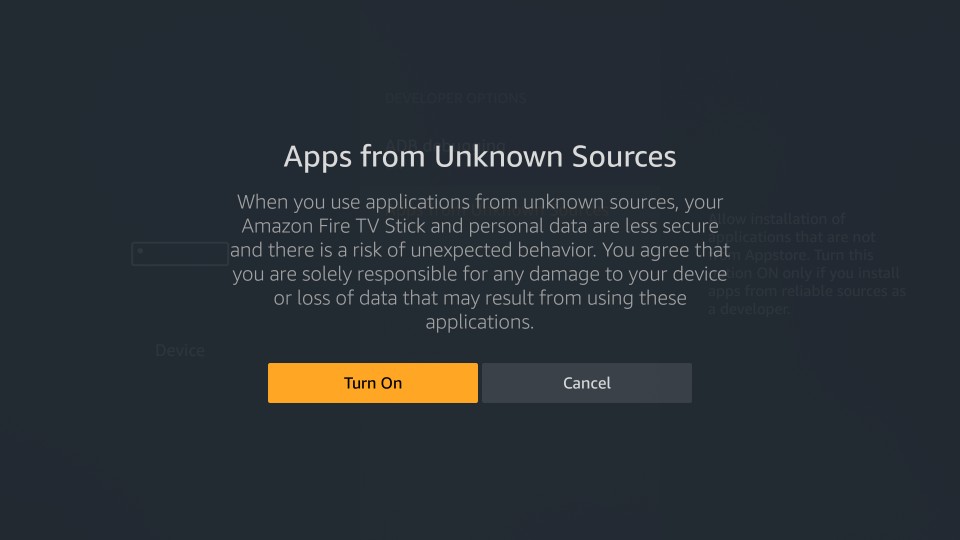
Вече можете да инсталирате Titanium TV на FireStick
важно! Ако имате някоя предишна версия на Terrarium TV, кръпка или оригинална, първо я деинсталирайте. Titanium TV е клонинг на Terrarium TV и няма да работи, ако имате някакъв екземпляр от това приложение на вашия FireStick.
Тъй като APK файловете не могат да бъдат изтеглени директно през уеб браузърите на FireStick, имаме нужда от поддръжка, странично зареждащи се приложения. Ще демонстрирам как да инсталирате Titanium TV на FireStick, като използвате следните две приложения:
- Downloader
- ES File Explorer
По-късно ще покрием инсталацията на MX Player. Titanium TV няма вграден видеоплейър. Той изисква външен плейър. MX Player е най-добрият играч, използван с Titanium TV на FireStick.
Метод 1: Инсталирайте Titanium TV с приложението Downloader
Downloader е най-популярното приложение за странично зареждане за FireStick. Продължете и инсталирайте Downloader на FireStick от магазина на Amazon (използвайки опцията за търсене на началния екран). Сега следвайте стъпките по-долу, за да инсталирате Titanium TV на FireStick:
1. Отворете Downloader. Той ще стартира с У дома опция вече избрана в лявото меню
2. В дясната част на прозореца трябва да видите празно URL поле с мигащ курсор. Кликнете в това поле
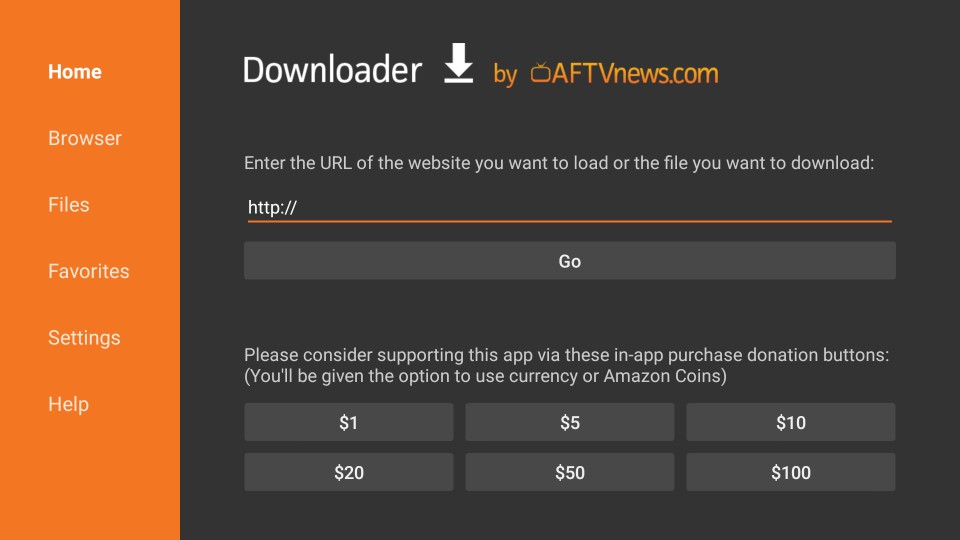
3. Когато се появи този прозорец, въведете следния URL адрес: http://bit.ly/tittv (използвайте посочената по-долу връзка)
Нов URL адрес за най-новия Titanium TV APK – https://www.firesticktricks.com/titv
Удари ОТИВАМ бутон
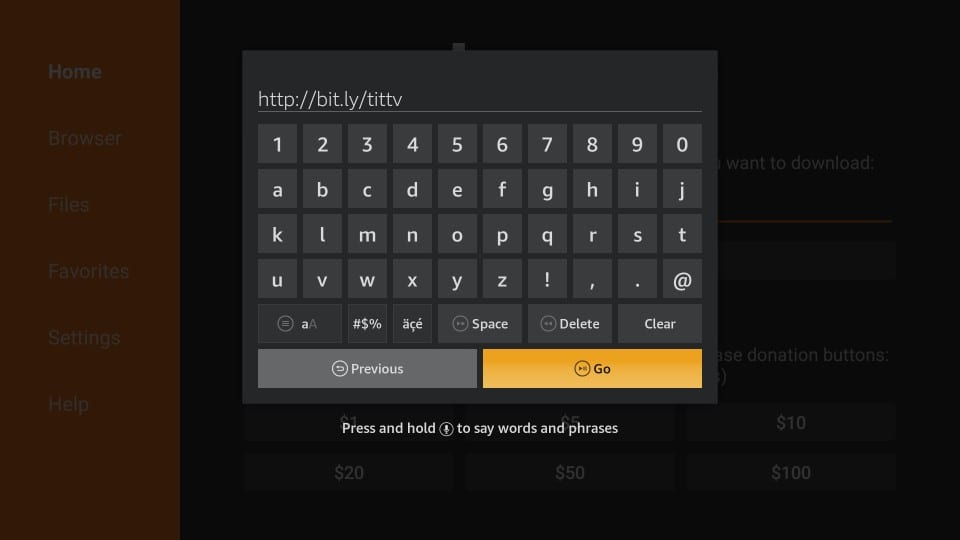
4. Изчакайте Titanium TV APK да се изтегли на FireStick
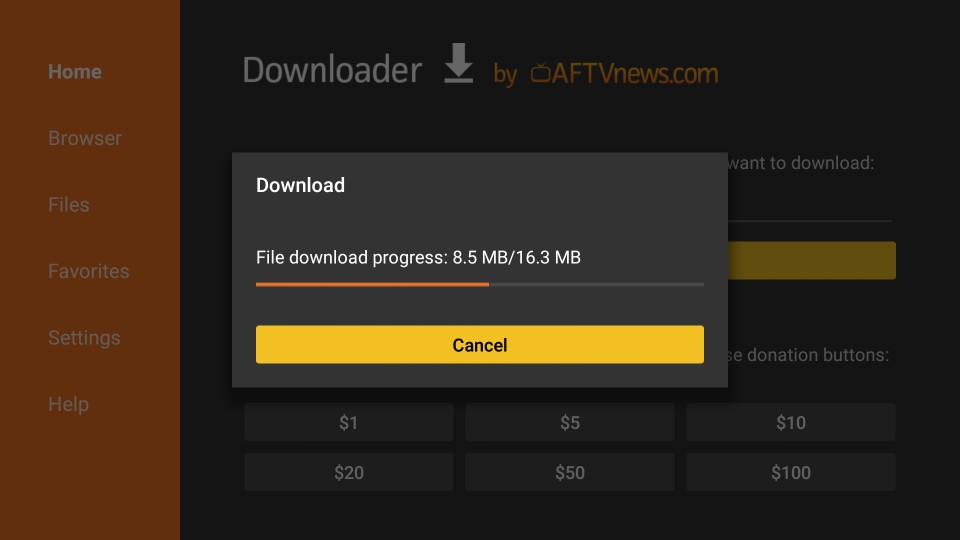
5. Инсталирането започва автоматично при изтегляне на файла. Трябва да видите следния прозорец и Следващия бутон в долната дясна част. Превъртете надолу, докато бутона Next се промени на Инсталирай бутон.

6. Сега щракнете върху Инсталирай бутон

7. Изчакайте Titanium TV да се инсталира на FireStick (около 30-45 секунди)
8. Когато приложението е инсталирано, имате следните два варианта:
- Свършен
- отворено
Кликването отворено ще пусне Titanium TV на FireStick. Но нека кликнем Свършен. Ще отворим приложението по-късно. Има малък бизнес, който трябва да се погрижи първо.

9. Маркирайте и щракнете Изтрий бутон
Щракнахме Готово в предишната стъпка и се върнахме тук, за да изтрием Titanium TV APK файла от FireStick съхранение. APK файловете не са от полза, когато приложението е инсталирано. Продължете да изчиствате малкото си хранилище FireStick. Това е добра практика.
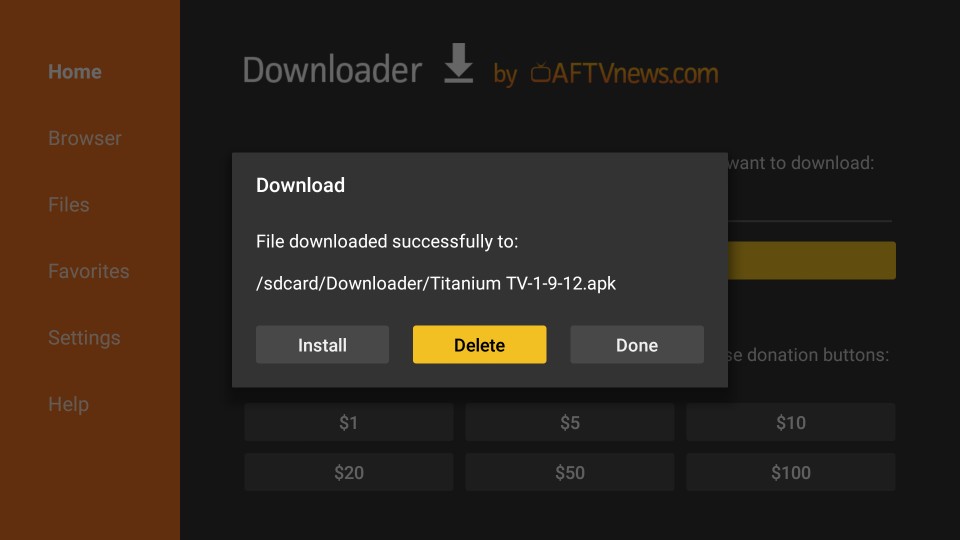
10. Маркирайте и щракнете върху Изтрий отново
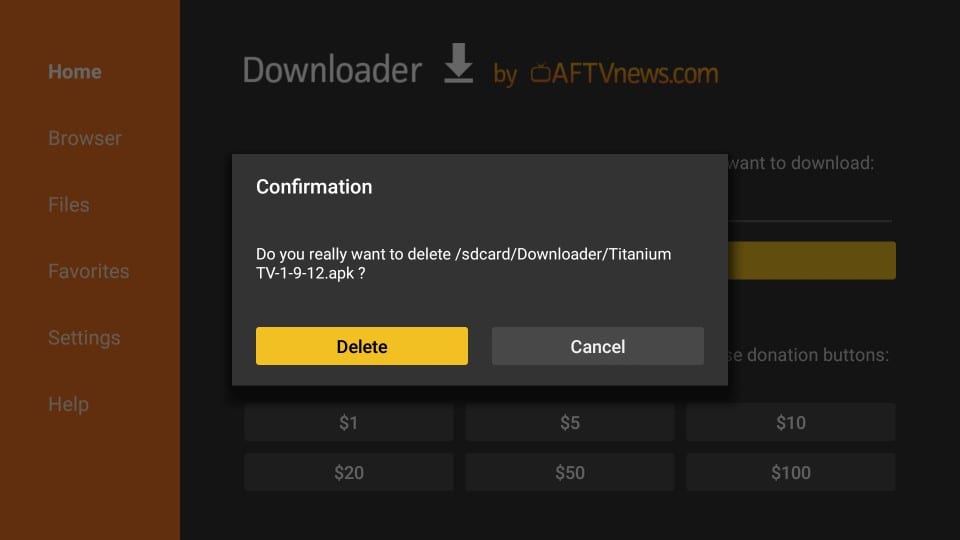
Готов си. Можете да излезете от приложението Downloader и да стартирате приложението Titanium TV на FireStick от Вашите приложения & Секция за игри.
Преди да започнете да стриймвате с Titanium TV, бих искал да ви предупредя, че всичко, което предавате, е видимо за вашия интернет доставчик и правителството. Това означава, че поточното съдържание, защитено с авторски права (безплатни филми и телевизионни предавания) може да ви изпадне в правни проблеми.
За щастие, можете да скриете вашите онлайн дейности за стрийминг / сърфиране с VPN. VPN a.k.a виртуална частна мрежа ви помага да заобиколите превключването на ISP, държавния надзор и гео ограниченията на съдържанието.
Използвам ExpressVPN на моя Fire Stick, мобилен телефон и компютър. След като изпробвах няколко платени и безплатни VPN, мога да кажа, че ExpressVPN е най-бързият и сигурен VPN. Ето как да инсталирате VPN на Fire TV Stick.
Ние не насърчаваме нарушаването на законите за авторското право. Но какво ще стане, ако неволно предавате съдържание от нелегитимен източник? Не винаги е лесно да се каже разликата между легитимен и незаконен източник.
Метод 2: Инсталирайте Titanium TV с помощта на ES File Explorer
ES File Explorer е по-известен като файлов мениджър, но е и отлично приложение за странично зареждане за устройства с Android.
: За да заредите приложения с ES File Explorer, трябва да закупите първокласен абонамент, който струва $ 9,99 на месец. Можете обаче да продължите да използвате безплатния инструмент за изтегляне на приложения за странично зареждане на FireStick (Метод 1)
Изберете Търсене опция (иконата на обектива горе горе вдясно) от началния екран на FireStick. Потърсете ES File Explorer и го инсталирайте.
Следвайте стъпките по-долу, за да инсталирате Titanium TV на FireStick с помощта на ES File Explorer:
1. Стартирайте ES File Explorer
2. Разгънете Инструменти опция в лявото меню и щракнете Мениджър на изтеглянията от падащия списък Инструменти
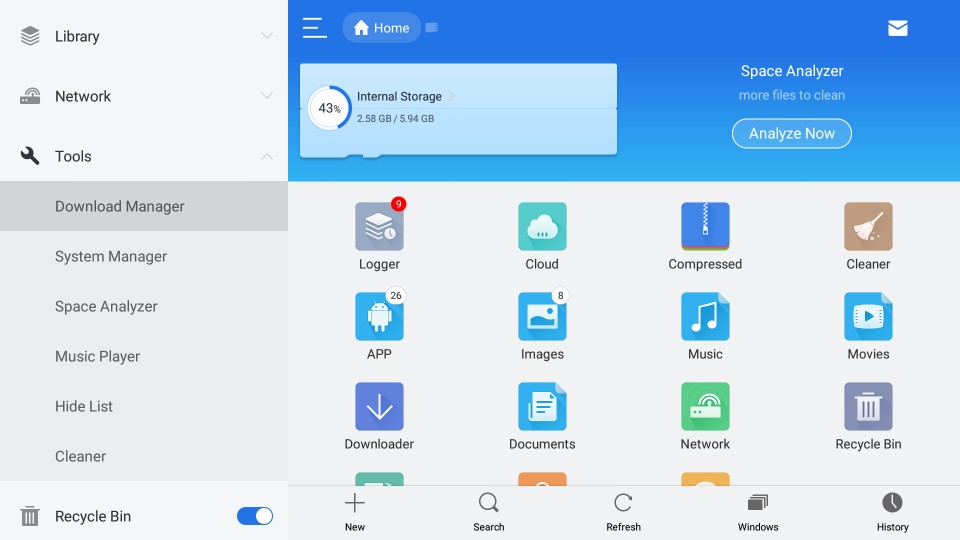
3. Сега щракнете +нов (това е опцията в долната част в дясната част на прозореца на ES File Explorer)
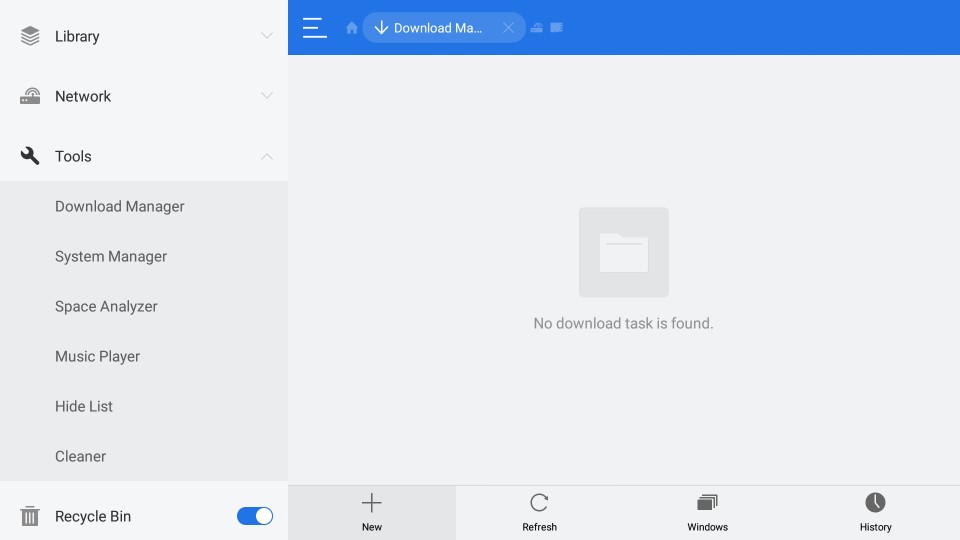
4. Следният диалогов прозорец трябва да се появи
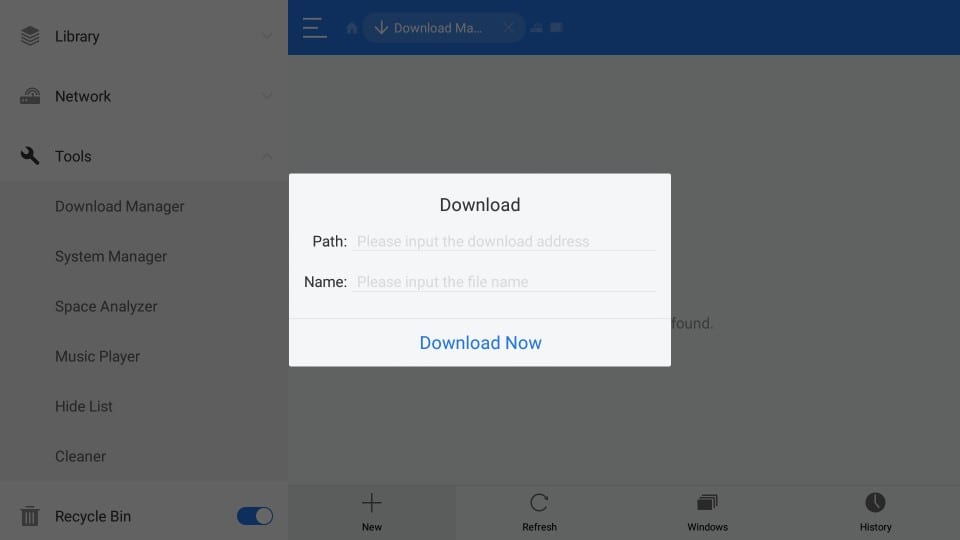
5. Въведете URL адреса http://bit.ly/tittv в път поле
Въведете URL адреса https://www.firesticktricks.com/titv в път поле
Въведете всяко име, което харесвате в име поле (отивам с Titanium TV)
Когато сте готови, щракнете Свали сега
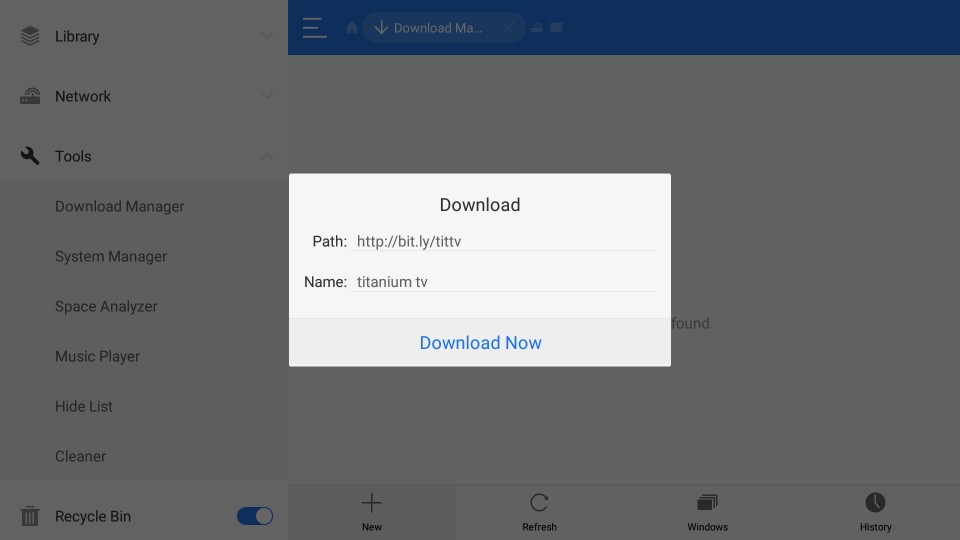
6. Изчакайте изтеглянето на Titanium TV APK на FireStick
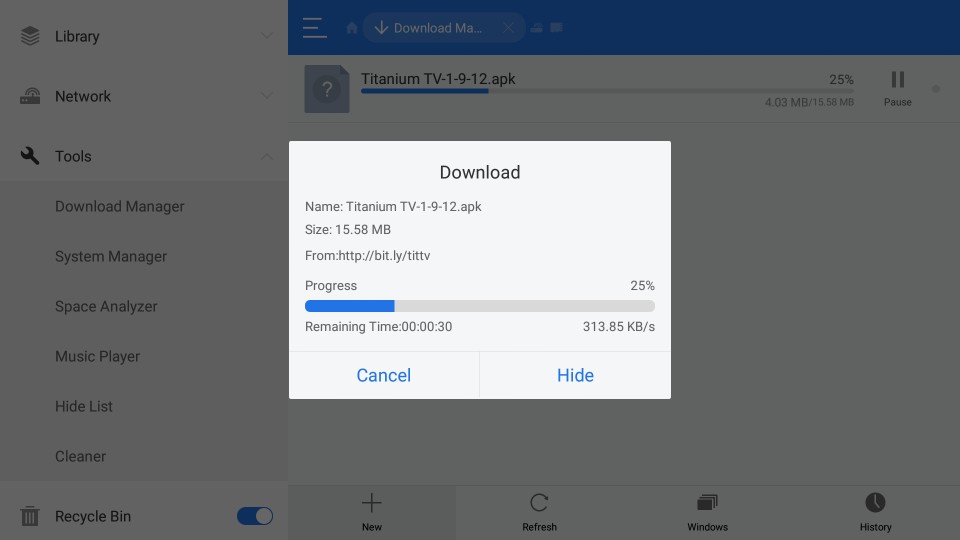
7. Чукнете Отвори файл
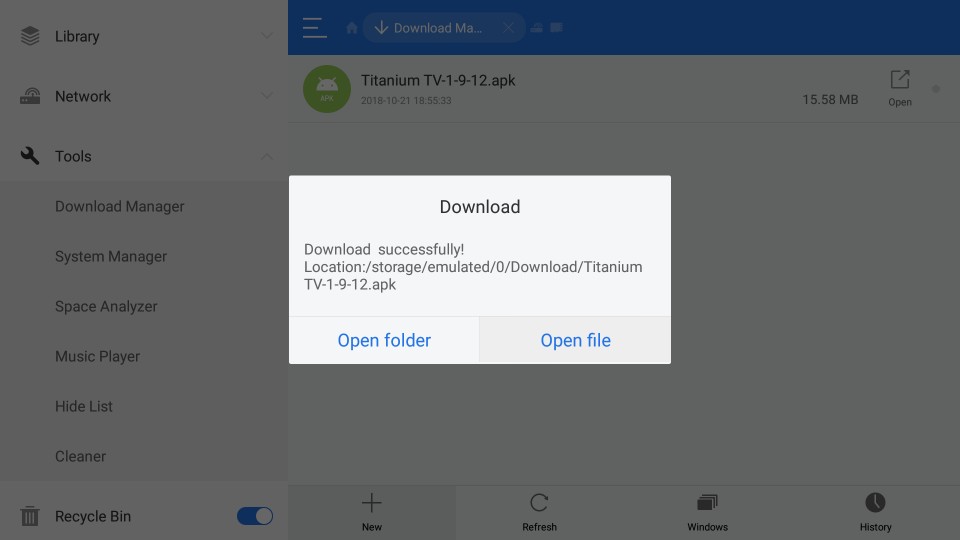
8. Чукнете Инсталирай
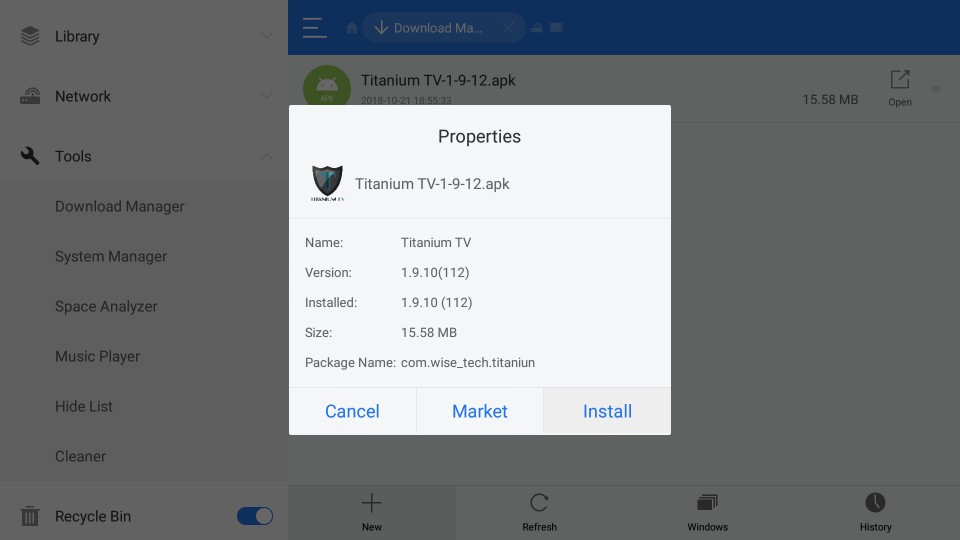
9. Когато сте водачи към следния прозорец, превъртете надолу към Следващия бутон в долната дясна част

10. Бутонът Next следва да бъде заменен с Инсталирай бутон. Щракнете върху него.

11. Изчакайте инсталацията да приключи
12. Щракнете Свършен ако искате да стартирате приложението по-късно. Кликнете отворено да го стартирате сега.

Ето как инсталирате Titanium TV на FireStick с помощта на ES File Explorer.
Забележка: За да изтриете файла APK след инсталиране на Titanium TV, отворете ES File Explorer отново и разгънете Local опция вляво. Ще видите два елемента, изброени като „Начало“. Щракнете върху втория. Сега в дясната част на прозореца отворете папката за изтегляне. Маркирайте Titanium TV APK файла, натиснете дълго бутона Select на дистанционното си FireStick и щракнете върху Delete (икона за боклук) в долната част.
Важно: Инсталирайте MX Player на FireStick
MX Player е избраният видео плейър за Titanium TV (както беше за Terrarium TV). Имате нужда от външен плейър, за да възпроизвеждате видеоклипове на Titanium TV.
За да инсталирате MX Player чрез Downloader, следвайте същите стъпки, както в метод 1.
- Когато става въпрос за частта, в която трябва да въведете URL, въведете http://bit.ly/mxfire
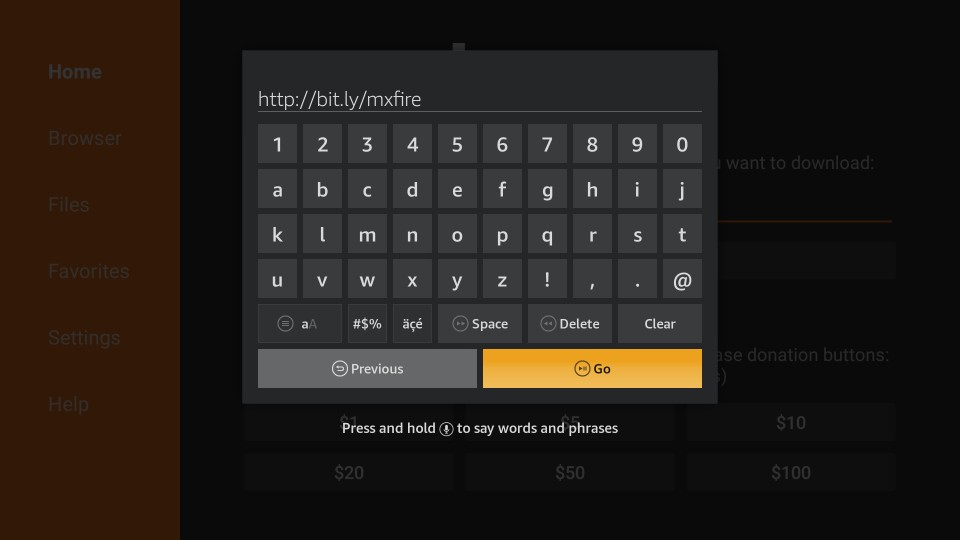
- Кликнете ОТИВАМ
- Следвайте инструкциите на екрана, за да инсталирате приложението
Ако използвате ES File Explorer, следвайте същите стъпки като метод 2.
- Когато стигнете до частта, където тя иска URL адреса, в път поле въведете http://bit.ly/mxfire и в име полето въведете всяко име, което харесвате
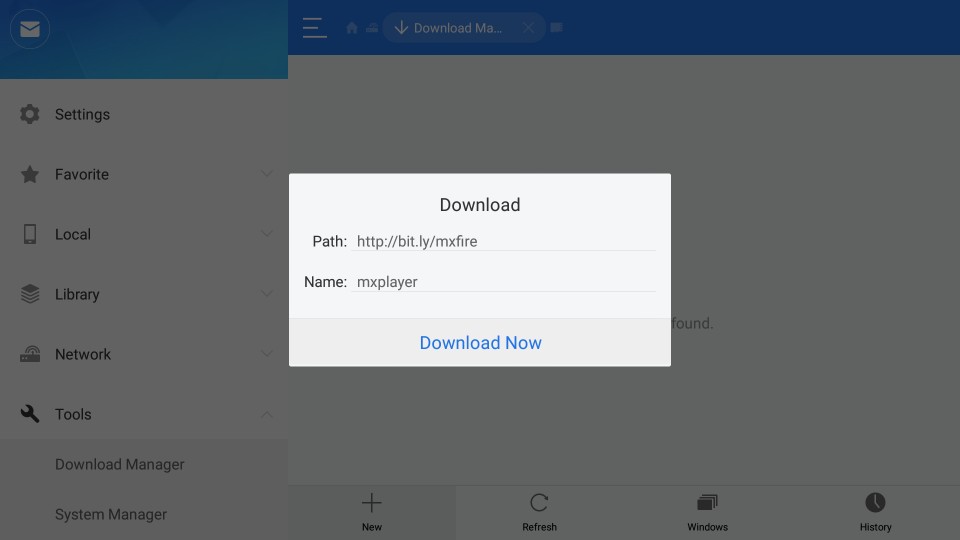
- Кликнете Свали сега
- Кликнете Отвори файл
- Кликнете Инсталирай
- Кликнете Инсталирай отново
Как да използвате Titanium TV на FireStick
Titanium TV е клон на Terrarium TV. Ако сте използвали Terrarium TV, няма да почувствате никаква разлика в това как взаимодействате с приложението и го използвате. Ако досега не сте използвали Terrarium TV, пак ще намерите Titanium TV за невероятно лесен за използване.
Когато стартирате приложението Titanium TV за първи път на FireStick, ще бъдете посрещнати с прозореца за промяна. Когато го подминавате, виждате прозорец за отказ от отговорност. Тук трябва да щракнете върху Приеми. И преди най-накрая да стигнете до главния екран, ще бъдете помолени да изберете видео плейъра по подразбиране.
Вече сме инсталирали MX Player. Така че, продължете напред и го направете играч по подразбиране. Винаги можете да промените това в настройките на Titanium TV.
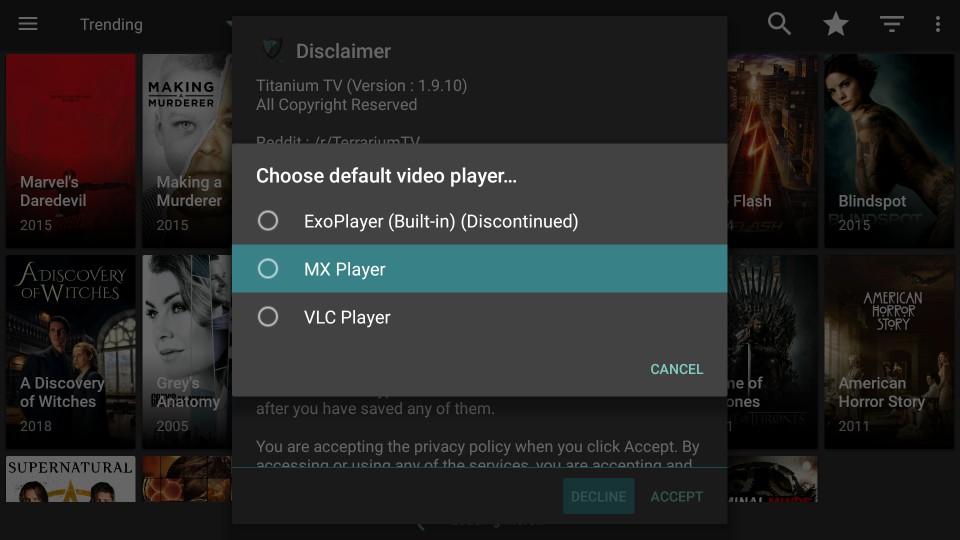
Предоставих най-актуалната версия на телевизора Titanium в това ръководство по време на писането му. Ако е налице нова версия, приложението ще ви подкани да актуализирате. Продължете и актуализирайте приложението.
Останалата част от приложението е доста като това, което очаквате. Началният екран е по подразбиране към списъка на актуалните телевизионни предавания като Terrarium TV. Можете да щракнете върху менюто на хамбургер в горния ляв ъгъл и да преминете към Филми.
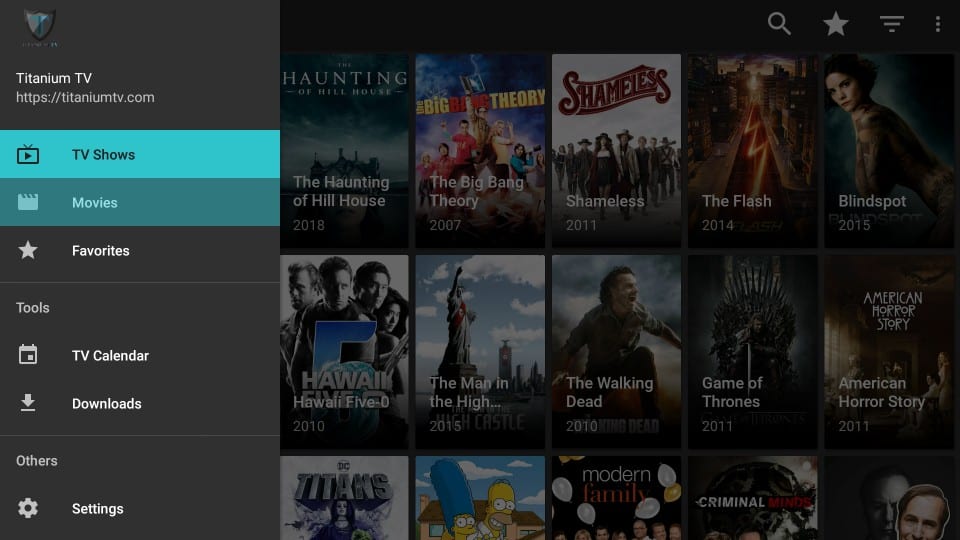
От менюто на омбре е падащото обърнато триъгълник, което ви позволява да избирате любимите си категории.
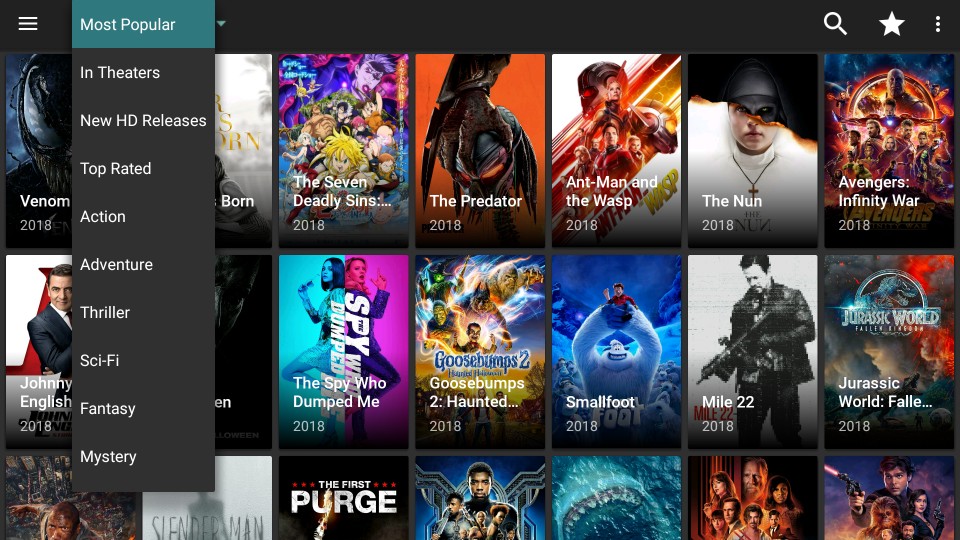
Отдясно щракнете върху иконата за търсене, за да намерите нещо конкретно, което може да търсите. Продължете напред и започнете да стриймирате!
Навиване
Намирам Titanium TV като жизнеспособна алтернатива на Terrarium TV. Той е перфектен клон. Той не само има същия интерфейс и оформление, но и има същото усещане към него. Титаниевият телевизор може да няма същата маска за стържене, но има някои добри връзки. В крайна сметка това е всичко, от което се нуждаем.
Свързани:
Най-добрите приложения за FireStick
Как да инсталирате Morph TV на Fire Stick
Как да инсталирате CyberFlix TV на FireStick
Как да инсталирате Cinema APK на Fire Stick
Как да инсталирате Kodi на FireStick
Кликнете тук, за да получите секретни трикове за рязане на кабели директно във вашата пощенска кутия.

16.04.2023 @ 13:59
ята за търсене). След това следвайте тези стъпки, за да инсталирате Titanium TV на FireStick:
1. Отворете приложението Downloader на FireStick
2. Въведете URL адреса на Titanium TV APK: https://bit.ly/2JqKJfC
3. Изчакайте да се изтегли APK файла на устройството ви FireStick
4. След като изтеглянето приключи, щракнете върху бутона “Инсталиране”
5. Изчакайте, докато инсталацията на Titanium TV приключи
6. След като инсталацията приключи, щракнете върху “Отвори” и започнете да използвате Titanium TV на FireStick
Метод 2: Инсталирайте Titanium TV с помощта на ES File Explorer
ES File Explorer е друго приложение за странично зареждане, което можете да използвате за инсталиране на Titanium TV на FireStick. Следвайте тези стъпки:
1. Инсталирайте ES File Explorer на FireStick от магазина на Amazon
2. Отворете ES File Explorer и щракнете върху бутона “Добавяне на източник”
3. Въведете URL адреса на Titanium TV APK: https://bit.ly/2JqKJfC
4. Изчакайте да се изтегли APK файла на устройството ви FireStick
5. След като изтеглянето приключи, щракнете върху бутона “Инсталиране”
6. Изчакайте, докато инсталация